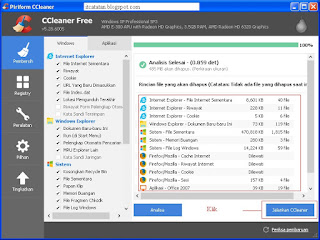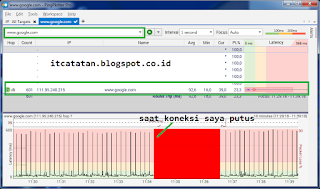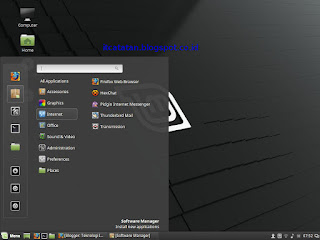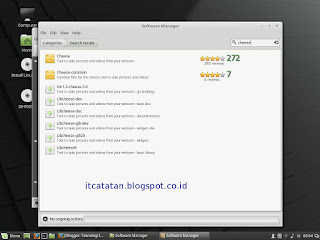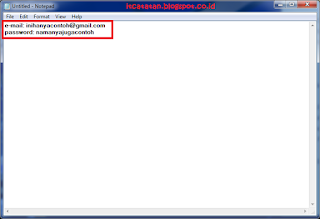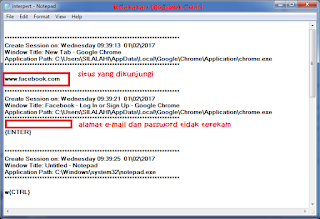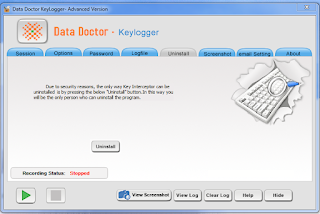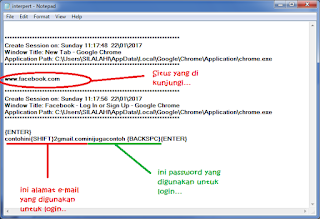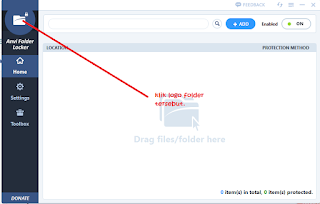Pada kesempatan kali ini saya akan menjelaskan bagaimana cara melakukan Attach database SQL Server tanpa file .LDF:
- Pertama tama buat terlebih dahulu database baru dengan nama sesuai file .MDF yang lama.
- Matikan service SQL Server.
- Hapus file .MDF dan .LDF yang baru anda buat. (C:\Program Files\Microsoft SQL Server\MSSQL10_50.MSSQLSERVER\MSSQL\DATA\)
- Copy-Paste File .MDF yang lama
- Jalankan SQL Server.
- Jalankan syntaks berikut ini:

- Login Ulang SQL Sever.
Selamat Mencoba.....